用友通财务软件简易教程之建立账套
- 格式:doc
- 大小:729.50 KB
- 文档页数:9
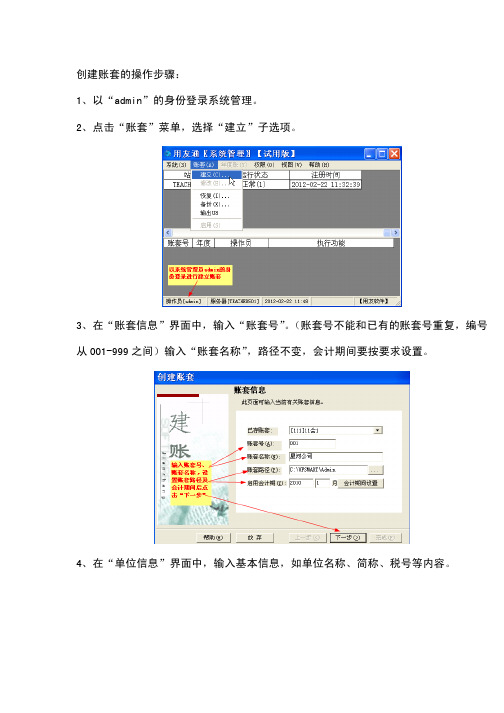
创建账套的操作步骤:
1、以“admin”的身份登录系统管理。
2、点击“账套”菜单,选择“建立”子选项。
3、在“账套信息”界面中,输入“账套号”。
(账套号不能和已有的账套号重复,编号从001-999之间)输入“账套名称”,路径不变,会计期间要按要求设置。
4、在“单位信息”界面中,输入基本信息,如单位名称、简称、税号等内容。
5、在“核算类型”界面中,本币代码和名称不变。
企业类型选择“工业”,行业性质选择“2007新企业会计准则”(一般按题目要求)。
账套主管选择刚才增加的操作员。
“按行业性质预置科目”前的方格中打勾。
6、在“基础信息”界面中,按题目要求勾选分类及有无外币核算。
7、点“完成”,确认创建账套。
8、在“编码方案”界面中,按题目要求修改各种编码长度。
9、在“数据精度”界面中,按题目要求修改数据精确长度。
10、账套创建成功,暂不启用账套。
回到“账套-建立”中,可以查看是否真正创建账套成功。

如何新建账套1,进“系统管理”→点击“系统”→点击系统下“注册”→进入注册控制台用户名用admin的名字进入→确定2.点击“帐套”→点击帐套下“建立”→进入创建帐套,此项只须填入“帐套名称”即你做帐公司名称,启用会计期改为你要启用的月份,其他不用改,系统默认即可。
→“下一步”→进入“单位信息”,填入单位名称和单位简称,其他信息可填可不填→“下一步”→进入“核算类型”选择企业类型(工业或商业)。
选择行业性质(一定要选“新会计制度”),其他信息不修改→“下一步”→进入基础信息:存货,客户,供应商是否分类都打上“√”有无外币核算要根据你公司具体情况选择,有就打上“√”,没有就不选择→“完成”→“是”→等待系统创建帐套→进入“分类编码方案”根据贵公司需要修改,一般系统默认即可→“确认”→进入“数据精度定义”→“确认”→提示创建帐套***成功→“确认”3.点击“权限”→点击“权限”下的操作员→进入操作员管理窗口→点击“增加”→进入“增加操作员”窗口→输入“编号”例如001,002,打上姓名(口令和所属部门可暂时不填),等做帐后,再增加“口令”也可→点击“增加”继续增加下一个操作员(一套帐最少要有两个操作员)。
4.点击“权限”→点击权限下的“权限”→进入操作员权限窗口→先在右上边选上你所建的帐套,再点击一下左边你所增加的操作员(变蓝),接着在上方“帐套主管”前打上“√”(点击即可)→在弹出窗口中点击“是”。
第二个操作员也如此操作,设置完毕后“退出”。
总帐系统结构化一会计科目:点击“会计科目”进入会计科目设置。
在会计科目中增加明细即二级科目,但是:应收帐款,其他应收款,预收帐款应设为客户往来,不在此科目下增加二级科目。
将其二级科目录到客户档案里。
同样:应付帐款,其他应付款,预付帐款设置为供应商往来,其二级科目录到供应商档案里。
(注意:设为客户往来和供应商往来的不在此增加明细科目)方法:①直接增加明细科目的。
(例:增加“银行存款”明细。

一::登陆系统
1、点击“系统管理”程序。
2、点击菜单栏的“系统”里的“注册”
3、
使用默认管理员“admin”进入系统。
登录到选项:选择数据库服务器。
帐套选项选择处如无选项,请检查:
..1安装系统时是否在“应用服务器配置”里是否设置了“数据库服务器”
..2如在(..1提示中无问题,请点击“系统”选项中的“初始化数据库”)
二::权限分配1、
点击“权限”栏中的“用户”选项
2、
点击上图菜单栏中的“”按键
3、
在对应栏中输入用户信息。
注:编号对应登陆账号,密码可在登录时更改
三::帐套建立
1、
点击菜单栏中的“帐套”中的“建立”按键。
2、
按照上图中输入对应信息,具体安装路径参考以安装的其他帐套。
3、
上图中只输入单位名称即可
4、
此栏重选择“企业类型”为商业,帐套主管选择信息部主管对应人员
5、
上图中勾选“库存管理”选项,然后“启用当前系统”,选择完点击右上角的“X”。
6、中间未写到的其他对话框中全部默认,无确定选项直接点击取消即可,中途等待时间长,请耐心等待完成。

简述建立账套基本流程
1. 启用新的账套
- 登录财务软件系统
- 选择"新建账套"或"启用新账套"选项
- 按照向导指引,输入公司基本信息,如公司名称、注册地址、税号等
2. 设置期初余额
- 录入期初资产、负债、权益等科目的期初余额
- 根据实际情况,设置应收款项、应付款项等的期初余额
- 检查借贷平衡情况,确保期初余额无误
3. 设置会计期间
- 设置会计年度,如公历年、自然年等
- 设置会计期间划分方式,如按月、按季等
- 可视需要设置会计期间的起止日期
4. 建立会计科目表
- 查阅会计制度,建立适用的会计科目表
- 根据公司业务特点,增设必要的辅助核算项目
- 对已设置的科目表进行检查,确保科目完整性
5. 设置凭证字号规则
- 设置记账凭证的字号规则,如年月顺序等
- 确定各种凭证的单据字头及填开方式
6. 设置存货计价方法
- 选择适合公司情况的存货计价方法,如移动加权平均法等
- 设置存货的计价对象级次,如按物料或批号等
7. 生成会计期间
- 根据设置的会计期间划分,生成各期间
- 确认各期间的工作日历及其他相关参数
经过以上步骤,账套的基本框架即可建立完成,为后续的日常记账和报表编制做好准备。

用友财务软件使用方法用友财务软件使用方法包括:一、新建帐1、点击登录系统管理——点击系统下拉菜单注册——弹出系统管理员登录对话框(管理员Admin,密码为空)——确定;2、点击系统管理账套下拉菜单——建立——输入账套号——设置账套名称——设置账套径——设置会计期间——点击下一步——输入单位信息——核算类型——点击下一步——基础信息——科目编码设置长度。
3、点击权限——操作员——增加操作员并设置密码4、点击权限——设置帐套操作员的权限5、修改账套:以账套主管的身份注册,并选择相应的账套后——点击系统管理菜单下的修改——修改账套信息6、引入输出账套:系统管理下——引入、输出文件前缀名UfErpAct(引入时要账套号不能相同,以免覆盖账套)二、总帐系统1、总账——系统初始化——设置会计科目——录入期初余额——设置凭证种类填制凭证:点击增加修改凭证——填制凭证下修改作废、整理凭证——填制凭证窗口——制单——作废/恢复(作废凭证编号保留,但不能修改、审核,但要参加记账否则月末无法编者结账,通过整理可清除作废凭证,并对未记长凭证重新编号)若已结转则要先消审。
消审:取消对帐——换人——审核——点击凭证——成批取消审核若没结转损益,改完凭证直接审核记账结账若已结转损益——作废损益凭证——凭证删除2、填制凭证:点击增加修改凭证——填制凭证下修改作废、整理凭证——填制凭证窗口——制单——作废/恢复(作废凭证编号保留,但不能修改、审核,但要参加记账否则月末无法编者结账,通过整理可清除作废凭证,并对未记长凭证重新编号)3、审核凭证:退出总账账套重新注册更换操作人员进入账套——总帐系统——审核凭证——选择要审核的凭证(若有错则标错后修改)——记账。
4、结转期间损益:期末——转账定义——期间损益——输321——期末——期间损益结转——勾选要结转科目生成结账凭证——退出选操作人员登录——审核——记账5、月末处理或期末——结账6、现金日记账、银行日记账设置:总账系统——系统初始化设置——会计科目——编辑——指定会计科目——设置现金日记账、银行日记账科目7、支票登记簿:初始设置选项——勾选支票控制——总账——系统初始化——设置“票据结算”——出纳——支票登记簿——银行——新增8、出纳业务期末处理期初未达账:—出纳——银行对账单——银行对账期初录入——银行——银行对帐期初对话框——启用日期、输入余额——单击对账单期初/日记账期初未达项9、反结账:期末——结账——CTRL+SHIFT+F610、反对账:期末——对账——CTRL+H 凭证——恢复记帐前状态消审:取消对帐——换人——审核——点击凭证——成批取消审核若没结转损益,改完凭证直接审核记账结账若已结转损益——作废损益凭证——凭证删除11、年度结账:注册——选定需要进行建立新年度账套和上年的时间——系统管理——年度账——建立——进入创建年度账——确认12、年度账的引入前缀名为uferpyer :系统管理——年度账——引入13、年度账结转:注册——系统管理(此时注册的年度应为需要进行结转的年度,如需将xx年的数据结转到xx年,则应以xx年注册进入)——年度账——结转上年数据14、清空年度数据:注册——系统管理——年度账——清空年度数据——选择要清空年度——确认二、UFO报表设置1、报表处理:启动UFO创建空白报表——格式菜单下——报表模板——数据——关键字设置、录入(左下角有格式和数据切换)——编辑菜单——追加表页2、报表公式设计:格式状态下(若数据状态下求和则不能生成公式)——自动求和选定向左向右求和3、舍位平衡公式:数据——编辑公式——舍位公式——舍位平衡公式对话框(舍位位数为1,区域中的数据除10;为2则除100。

用友软件填制步骤
一、双击系统管理-系统- 注册-admin确定。
帐套建立,填写帐套名称,下一步,填写帐套名称,下一步,选择企业类型,行业性质选2007会计制度科目,下一步,完成,可以建立帐套,在每个空格处输入-2222输不上为止,是确认确认确定是总账对勾确定是退出。
权限操作员增加输入编号和名称确定,权限权限选择帐套主管选择帐套箭头公司名称打对勾是点击帐套主管人员的名字核对公司名称,系统管理就设置完成。
二、双击用友通-输入帐套主管编码选择公司名称确定,去掉对勾关闭本页
基础设置财务会计科目查找科目增加科目编码二级科目名称确定再设置退出基础设置财务凭证类别确定退出
基础设置会计科目编辑指定会计科目现金流量科目把现金和银行存款明细转到从待选科目转到已选科目确定退出。
基础设置财务项目目录增加完成确定退出
三、总账设置期初余额录入期初余额未分配利润亏损就填- 号试算平衡退出
常用摘要设置编码正文填写点击编码处增加下一个。
四点击填制凭证点击增加回车回车输入页数回车摘要找放大镜找会计科目回车等号~~~~~凭证输入完点击设置选项选未审核可以记账点击记账下一步下一步记账确定。
用友财务软件基本操作流程一、安装和登录2.打开软件,输入正确的账号和密码登录系统。
二、基础设置1.新建账套:设置企业基础信息,包括企业名称、税务登记号、地址等。
2.财务期间设置:设置财务年度和会计期间。
3.科目设置:设置会计科目和科目余额。
三、录入凭证1.新建凭证:选择凭证类型,填写凭证号、日期和科目等。
2.输入科目:输入借方和贷方的科目和金额。
3.添加附属信息:添加财务摘要和凭证附单据等附属信息。
4.检查凭证:检查凭证的完整性和正确性。
5.保存凭证:保存并审核凭证。
四、期末结转1.结转损益:根据利润分配政策,将损益类科目的余额结转到本年度利润或下一年度。
2.结转资产负债:将资产负债类科目的期末余额结转到下一会计期间。
五、管理报表1.资产负债表:生成企业资产负债状况的报表。
2.利润表:生成企业收入和支出情况的报表。
3.现金流量表:生成企业现金收入和支出情况的报表。
4.经营报表:根据需要选择其他相关报表进行生成。
六、查询与调整1.查询余额:根据科目和期间查询科目余额。
2.核对余额:核对银行存款、应收应付账款等与财务软件余额的一致性。
3.调整凭证:根据需要录入调整凭证,调整错误或漏报的科目和金额。
七、备份与存档1.数据备份:定期对财务数据进行备份,以防数据丢失。
2.存档管理:对完成年度的财务数据进行存档管理,方便后续查询和审计。
八、权限管理1.用户管理:创建并管理不同权限的用户账号。
2.角色管理:创建并管理不同角色的用户账号。
3.权限分配:根据用户的角色和需要,分配不同的权限和操作范围。
九、其他功能1.辅助核算:管理和设置辅助核算项目,如供应商、客户、部门等。
2.外币核算:设置并管理外币帐户和外汇损益核算。
3.银行对账:与银行账户对账并自动对账,录入银行收支明细。
4.期末盘点:录入期末存货数量和金额,进行存货盘点操作。
以上是用友财务软件的基本操作流程,通过这些步骤,可以实现企业的财务管理、报表生成以及数据的备份与存档。
史上最完整的用友财务软件做账流程第一章系统初始建账1、建账双击桌面上“系统管理”图标,选择“系统”下“注册”。
进入注册控制台界面,在用户名处输入“admin “单击“确定”进入系统管理操作界面。
选择“账套”下的“新建”→进入创建账套向导①账套信息→录入账套号→录入账套名称→修改启用会计期限→调整会计期间设置→[下一步];②单位信息→录入单位名称→录入单位简称→[下一步];③核算类型→选择企业类型→选择行业类型→选择按行业性质预置科目→[下一步];④基础信息→选择存货是否分类、客户是否分类、供应商是否分类、有无外币核算→完成→选择可以建立账套→调整编码方案→调整数据精度→建账成功→立即启用账套→进入系统启用界面→选择总账→调整启用日期。
2、增加操作员选择“权限”下“操作员”→进入操作员管理界面→单击“增加”→录入操作员编号,姓名,密码(至少录入两个操作员)→退出操作员管理界面→浏览所有操作员→正确无误→退出3、操作员权限①普通操作员权限设置点击【权限】→权限→右上角选择账套→左边选择操作员→点增加→在明细权限选择对话框中选择对应的权限即可→设置完成后点确定→以相同方式设置其他操作员的权限→所有操作员权限设置完成后退出②账套主管权限设置点击【权限】→权限→右上角选择账套→左边选择操作员→点右上方的账套主管选项→提示“设置用户:XXX账套主管权限吗?”点“是”→退出即可注:账套主管拥有该账套所有权限第二章财务基础设置用友通(T3)→输入操作员→密码→选择账套→更改操作日期→确定基础设置1、机构设置①部门档案设置基础设置→机构设置→部门档案→增加→输入部门编码、名称等资料→保存→做下一个部门资料→所有做完后退出②、职员档案设置基础设置→机构设置→职员档案→增加→输入职员编码、名称→选择所属部门等资料→保存→做下一个职员档案→所有做完后退出2、往来单位①客户分类基础设置→往来单位→客户分类→增加→输入类别编码、类别名称→保存做下一个分类注:类别编码按编码规则编制,类别名称根据实际去分②客户档案基础设置→往来单位→客户档案→选中客户分类→点增加→输入客户编码、客户名称、客户简称→保存做下一条客户档案注:A、客户档案的编码可按分类去编,例:01001;也可按客户的拼音去编;B、档案中其他信息可做可不做,根据实际去做③供应商分类基础设置→往来单位→供应商分类→增加→输入类别编码、类别名称→保存做下一个分类注:类别编码按编码规则编制,类别名称根据实际去分④供应商档案基础设置→往来单位→供应商档案→选中客户分类→点增加→输入供应商编码、供应商名称、供应商简称→保存做下一条供应商档案注:A、供应商档案的编码可按分类去编,例:01001;也可按供应商的拼音去编;B、档案中其他信息可做可不做,根据实际去做3、财务①会计科目设置A、基础设置→财务→会计科目→选中需要增加明细科目的一级科目→点增加→输入科目编码、科目中文名称→确定→增加下一个明细科目→根据单位行业实际运用的科目设置B、所有科目设置完成后→点编辑→指定科目→将待选科目双击选到已选取科目中(现金与银行存款)→确定注:若某些科目涉及辅助核算,在新增时将各对应辅助核算选上即可②凭证类别设置基础设置→财务→凭证类别→选择分类方式(通常选择“记账凭证”)→确定→退出③项目目录设置A、设置项目大类基础设置→财务→项目目录→增加→输入新项目大类名称→下一步→将项目级次定义为2-2-2-2 →下一步→完成B、设置项目分类点项目分类定义→选择新增加的项目→输入分类编码、分类名称→确定→做下一个分类C、设置项目目录点项目目录→维护→增加→输入项目编码→项目名称→选择所属分类码→点增加做下一个目录④外币种类基础设置→财务→外币种类→左下角录入币符、币种→选择折算方式→选择固定汇率或浮动汇率→录入汇率→点增加4、收付结算①结算方式基础设置→收付结算→结算方式→增加→根据编码规则输入结算方式编码→输入结算方式名称→保存→做下一个结算方式②付款条件基础设置→收付结算→付款条件→增加→输入付款条件编码→录入信用天数、优惠天数1、优惠率1等条件→保存→做下一个付款条件③开户银行基础设置→收付结算→开户银行→增加→录入开户银行编码、开户银行名称、银行账号→保存→做下一银行第三章账务处理一、期初余额录入总账→设置→期初余额→根据系统启用月之前所有明细科目的余额录入一一对应录入→录完后点试算→结果平衡后点对账→对账正确后退出注:A、若某些科目有设置辅助核算,录入数据时,须双击该科目进入再根据各辅助项录入对应数据B、若系统启用期为年初(例:2010年1月),此时的期初余额为2006年12月底余额C、若系统启用期为年中(例:2010年9月),此时的期初余额为2010年8月底余额,须将2010年1月--8月的累计借方、累计贷方录入,而年初余额则根据录入的期初、借方、贷方自动反算二、总账系统日常操作1、进入用友通打开用友通→输入操作员编号(例:001)→输入密码→选择账套→选择操作日期→确定。
用友财务通教程.doc-建立账套(五篇材料)第一篇:用友财务通教程.doc-建立账套用友财务通教程-建立账套通用课程分为几个模块:总账、工资、固定资产、财务分析、采购、销售、库存、核算,还有一些应收款和应付款的管理。
一、建立账套账套对本单位的核算体系来讲的概念是:桌面上有一个系统管理,通本系统管理把本单位的核算体系(单位名称、地址、联系人等相关信息)输入到机器里,然后才能启动相应的模块,比如:总账来核算本单位财务的一系列业务处理流程,如何建立账套?第一个是系统初始化及启用的设置,第二个是各模块基数档案的设置,第三个是数字备份。
首先,看第一部分系统初始化(核算体系的建立)核算体系的概念:在核算体系建立过程中涉及到的一些单位名称、地址、联系电话等一系列的内容,把这一步工作完成一下演示。
核算体系的建立是在系统管理中完成的,首先调出管理系统的界面来完成后续的建立核算体系,也就是建立本单位软件包的工作。
在桌面上可以看到系统管理,双击系统管理,弹出系统管理的主界面,分为四步完成:第一步:注册点击系统下面的注册,第一次启动系统管理的界面可以看到当前的设置的提示,服务器不用选择,安装完软件后系统自动会找到的,在用户名选项中有四个名字,一个是admin,一个是demo,system,ufsoft,在进入系统注册窗口时必须用“admin”进行注册,admin 是系统管理员,demo,system,ufsoft是999演示账套中的操作人员,admin是一个虚拟的操作员,admin的密码默认是空的,但由于安全起见建议您自己设置密码。
通过注册可以看到在左下角操作员的位置打了admin的标识。
第二步:增设操作员此操作员指的是在本单位工作的财务人员,包括财务人员、出纳、库房的库管人员、销售人员、采购人员,都要通过增设操作员的操作,相相应的人员的信息输入到系统中。
通过权限下的操作员完成此操作,点击操作员进去后,可以看到999演示账套人员的名字,如果在安装软件时没有把999演示账套引入到系统中去,那么,点击到操作员的界面是没有人的。
用友通财务软件简易教程之建立账套
用友软件简易教程
1、安装:
请参照说明书或请专业人员操作。
2、添加操作员
A、找到桌面系统管理图标,双击图标进入到系统管理;
B、点击“系统”“注册”菜单,进入到软件登陆界面;
C、在“用户名”处输入admin然后点击“确定”登陆;
D、登陆到软件后再点击“权限”“操作员”打开操作员管理界面;
E、点击“增加”按钮,输入编号、姓名及密码,然后点击“增加”;
到此操作员添加完毕。
3、建立账套
A、找到桌面系统管理图标,双击图标进入到系统管理;
B、点击“系统”“注册”菜单,进入到软件登陆界面;
C、在“用户名”处输入admin然后点击“确定”登陆;
D、登陆到软件后再点击“账套”“建立”调出账套建立向导;
账套信息参数设置:
已存账套:(不要管)
账套号:(这里的数字不管是多少都不要修改)账套名称:(输入你要核算的单位名称)
账套路径:(不要修改)
启用会计期:(输入你想要开始电脑账的日期,例如你要从2007年1月份开始使用软件,就输入2007年1月,这里的日期表示手工账转到电脑账的日期)
当以上参数都设置完成后,点击“下一步”
单位信息参数设置:(在单位信息参数设置里,只需要输入单位名称即可)当单位信息参数设置完
成后,可以点
击“下一步”
核算类型设置:
本币代码:(默认RMB)
本币名称;(默认人民币)
企业类型:(选择“工业”还是“商业”)
行业性质:(选择实际行业,一般推荐选择“新会计制度科目”)
账套主管:(选择财务主管姓名)
按行业性质预制科目:(前在有个小勾,按默认不管)
核算类型设置完成后点击“下一步”
基础信息设置
存货是否分类:(如果只是使用总账系统,可不选)
客户是否分类:(按照实际情况选择,如果客户个数超过200见意分类)
供应商是否分类:(按照实际情况选择,如果供应商个数超过200见意分类)
有无外币核算:(根据实际情况选
择)
基础信息设置完成后点击“完成”
提示“是否可以创建账套了么?选择…是‟”,这时候请稍等片刻,系统自动创建账套。
当系统创建账套完成后,会要我们设置分类编码方案,这里一般性况将会计科目级次设到五级就可
以了,其他的也可以不用设置,
设置完后可点
“确定”。
数据精度的设置可以不管,到软件里面去设置,再点击“确定”。
到这时会提示我们创建账套成功,点击“确定”关闭。
当提示“是否立即启用账套”时,选择“是”进入账套启用界面。
选择我们启用的模块和启用月份后“确定”。
提示“如果没有购买该模块请不要启用,以免造成不必要的麻烦……确定要启用当前系统吗?”这里选
择“是”。
然后将所有界面退出,到此账套建立完毕。